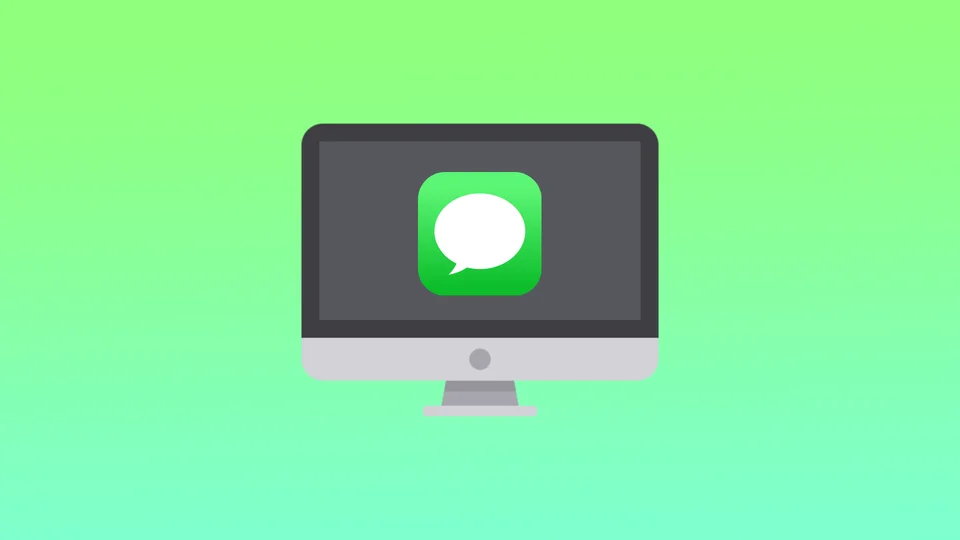For å slå av iMessage på Mac må du logge ut av Meldinger. Dette er den eneste måten å logge av iMessage-kontoen din i Meldinger-appen på Mac-en. Når du logger ut av iMessage med denne metoden, vil du ikke lenger motta iMessages på Mac-en din. På samme måte vil denne metoden også logge deg ut av andre tjenester som FaceTime og iCloud. Denne metoden er praktisk fordi du ikke trenger å logge av Apple-ID-en din på Mac-en for ikke å motta varsler. På denne måten kan du skjule chattene dine for alle.
Du kan også bare deaktivere iMessage-varsler på Mac. Denne metoden er egnet hvis du ikke vil bli distrahert av chatter mens du bruker Mac-en. Du kan også åpne meldingsappen når som helst og få tilgang til chattene dine.
Hva gjør jeg for å logge ut av Meldinger?
Når du logger ut av iMessage, blir du logget ut av iMessage, FaceTime og iCloud og vil ikke lenger motta iMessage- eller FaceTime-samtaler på Mac-en. Slik logger du av iMessage på en Mac:
- Åpne Meldinger-appen på Mac-en.
- Klikk på «Meldinger» fra den øverste menylinjen, og velg «Innstillinger«.
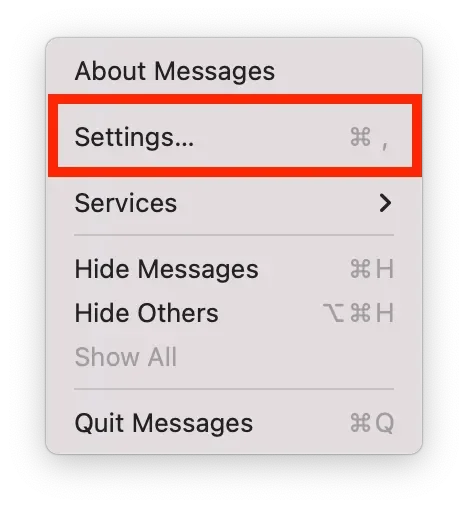
- Velg fanen «iMessage«.
- Klikk på knappen «Logg av».
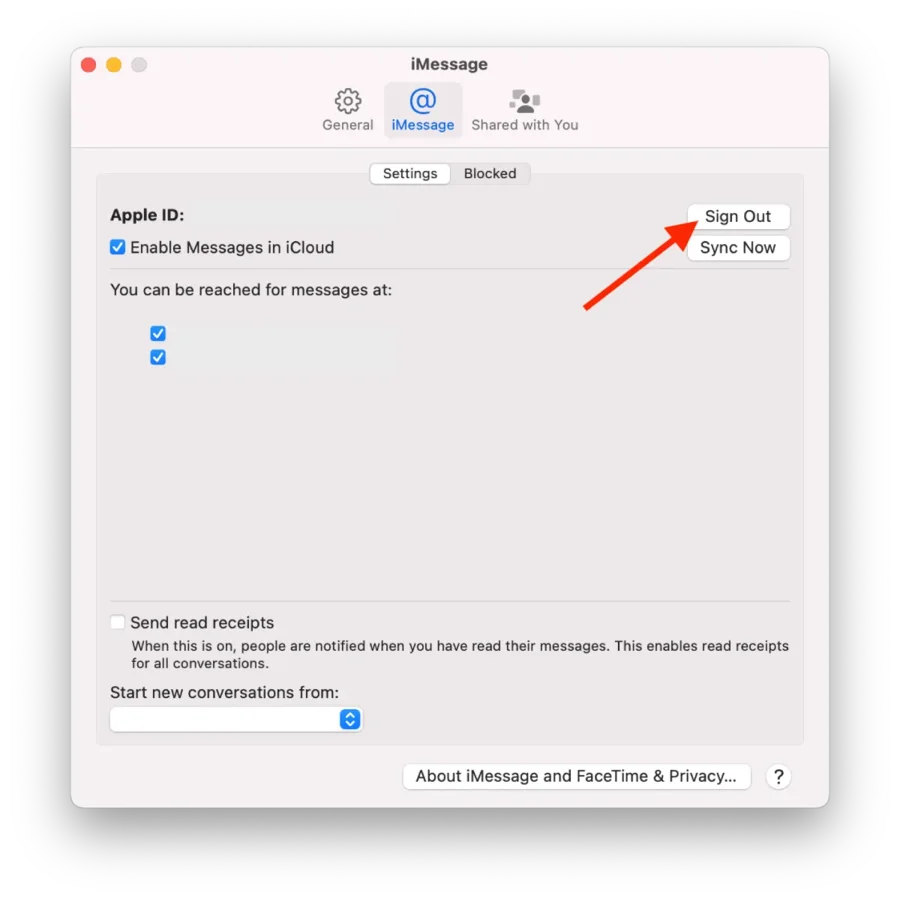
Etter disse trinnene vil du ikke kunne motta iMessage- eller FaceTime-samtaler på Mac-en din før du logger på igjen. Du vil ikke lenger ha tilgang til tjenester som Finn min, iCloud Drive og iCloud-bilder på Mac-en din før du logger på igjen.
Meldinger som du ennå ikke har synkronisert med de andre enhetene dine, vil gå tapt, så sørg for å sikkerhetskopiere viktige meldinger før du logger ut.
Hva gjør jeg for å deaktivere iMessage-varsler på Mac?
Denne metoden gjør at du ikke mister tilgangen til meldingene dine. Du vil ikke motta varsler mens meldingsappen er lukket. For å deaktivere iMessage-varsler på Mac, må du:
- Fra den øverste menylinjen velger du «Systeminnstillinger«.
- Klikk på fanen «Meldinger«.
- I listen over apper må du velge Meldinger.
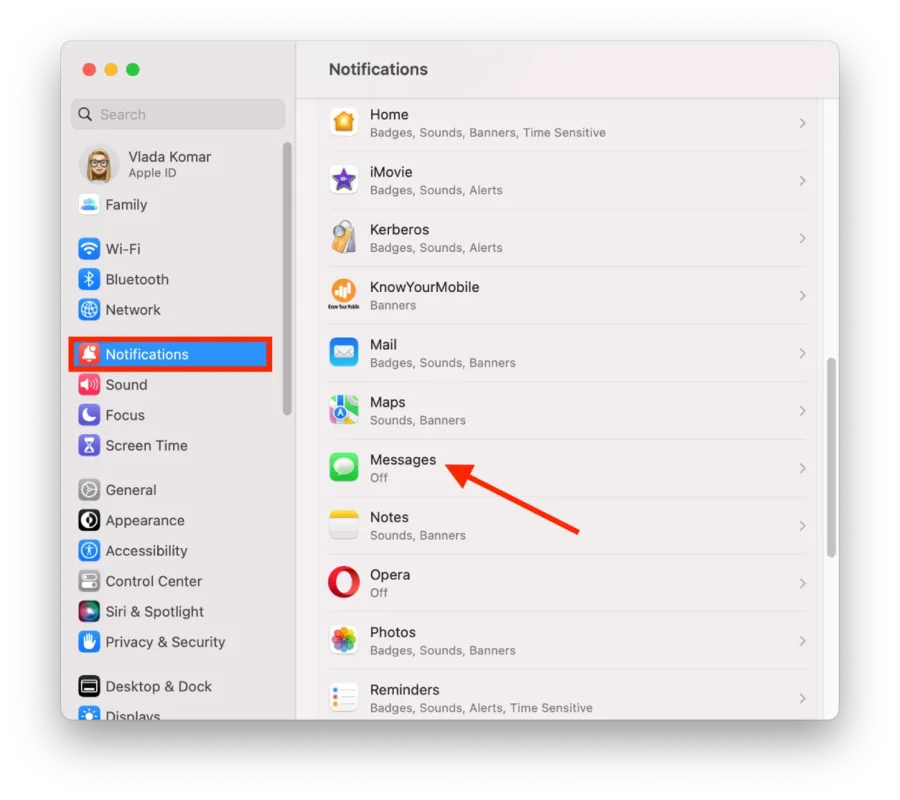
- Dra deretter glidebryteren i delen «Tillat varsler«.
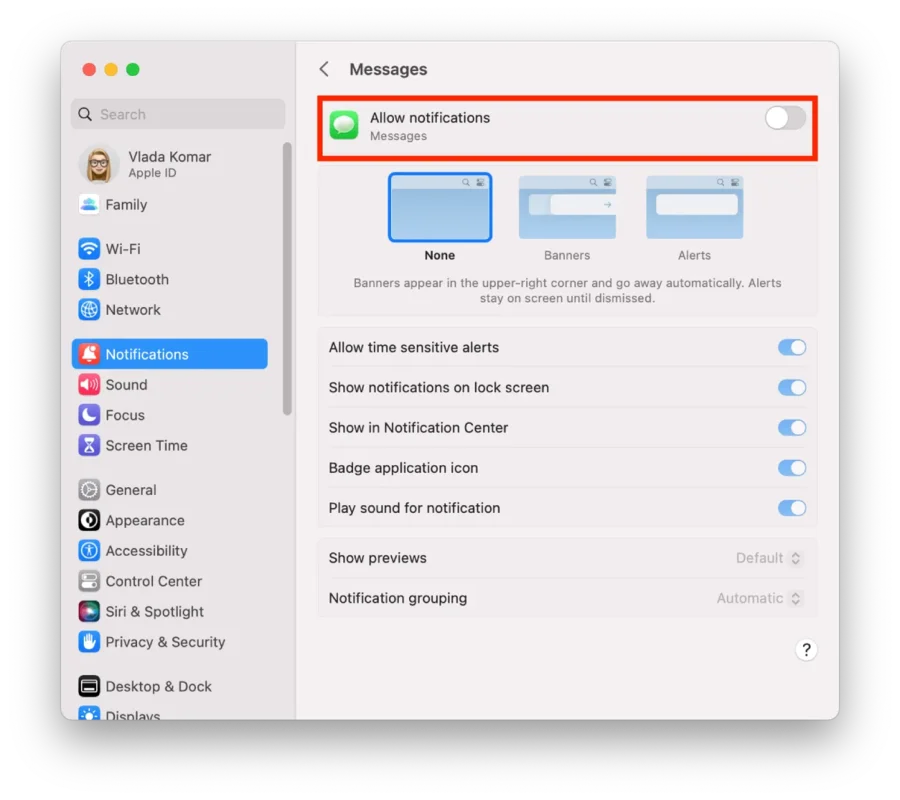
Etter disse trinnene vil du fortsatt kunne bruke appen og sjekke meldingene dine som vanlig.
Hva skal jeg gjøre for å dempe chatter én om gangen?
Du kan også slå av en bestemt chat, slik at du ikke får varsler mens du bruker Mac-en. For å gjøre dette må du:
- Du må åpne Message-appen på Mac.
- Høyreklikk deretter på en bestemt chat.
- Fra rullegardinlisten velger du «Skjul varsler«.
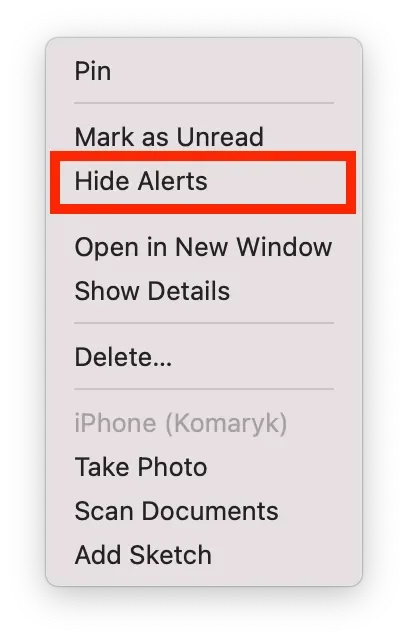
Etter disse trinnene vil denne chatten vise et ikon som lar deg se hvilke chatter som er dempet. Følg de samme trinnene for å motta varsler igjen.
Hvordan kan du tilpasse varsler i meldingsinnstillingene?
Du kan tilpasse varslene for Meldinger på Mac-en din. Slik gjør du det:
- Åpne Meldinger-appen på Mac-en.
- Klikk på » Meldinger » fra den øverste menylinjen, og velg «Innstillinger«.
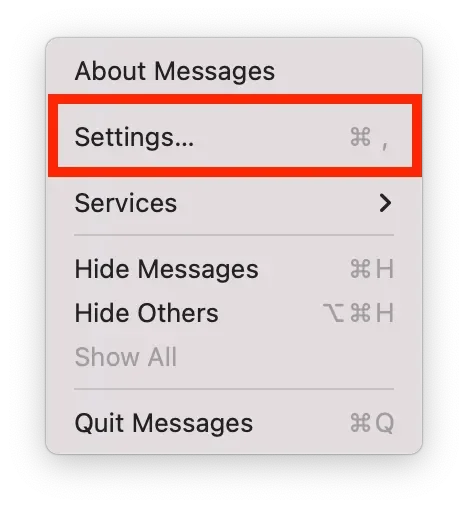
- Klikk på fanen «Generelt«.

Her kan du tilpasse varslingsinnstillingene dine på noen måter:
Behold meldinger
I denne delen kan du velge hvor lenge meldingene skal lagres. Standardinnstillingen er alltid, men du kan velge 30 dager eller ett år.
Bruksområde
I denne delen kan du aktivere eller deaktivere alternativer som f.eks:
- Varsle meg om meldinger fra ukjente kontakter
- Varsle meg når navnet mitt blir nevnt
- Automatisk avspilling av meldingseffekter
- Spill av lydeffekter
Melding mottatt lyd
Du kan velge lyden på varselet. Standardinnstillingen er Notat. Trykk på rullegardinlisteikonet og velg ønsket lyd.
Tekststørrelse
Ved hjelp av glidebryteren kan du kontrollere størrelsen på teksten. For å forstørre skriften flytter du den til høyre. For å forminske, må du flytte glidebryteren til venstre.